Cómo convertir MP4 a DVD gratis y fácilmente
Hoy en día, a muchas personas les gusta ver películas en sus dispositivos móviles. Es muy conveniente para nosotros reproducir el vídeo en la aplicación como RealPlayer Plus. Pero a veces te gustaría ver una película en la televisión. Pero si no tienes el disco DVD en particular en tu casa pero tienes la película en tu computadora, que está particularmente en formato MP4. Aquí viene la pregunta: ¿cómo convertir mp4 a DVD? Por lo tanto, es muy necesario que conozca los pasos detallados sobre este tema.

Si desea convertir MP4 a DVD gratis, debe descargar el convertidor de video a DVD gratuito. Es bastante fácil grabar MP4 en DVD sólo con la ayuda de un software de grabación de DVD. Entonces, ¿sabes qué tipo de convertidor de MP4 a DVD deberías utilizar? Si desea crear un DVD con sus propios videos capturados, Creador de DVD Puede ser su mejor opción. DVD Creator puede grabar cualquier formato de video en DVD, como MP4, WMV, MOV y más.
El software de grabación de DVD es compatible con DVD-5 (4,7 GB), DVD-9 (8,5 GB) y formatos de DVD como DVD-R, DVD + R, etc. Puede agregar música de fondo, imágenes y películas abiertas según sus preferencias. El disco DVD creado será compatible con la mayoría de los dispositivos portátiles Android/iOS y reproductores de DVD domésticos. Consulte los siguientes pasos para aprender a usar DVD Creator para convertir MP4 a DVD.
Instalar y ejecutar DVD Creator
Inserte un disco DVD en blanco en la unidad de DVD. Descargue, instale y ejecute DVD Creator en su computadora. Haga clic en “Agregar archivos” en la barra superior para cargar el video que desea grabar en el disco DVD.
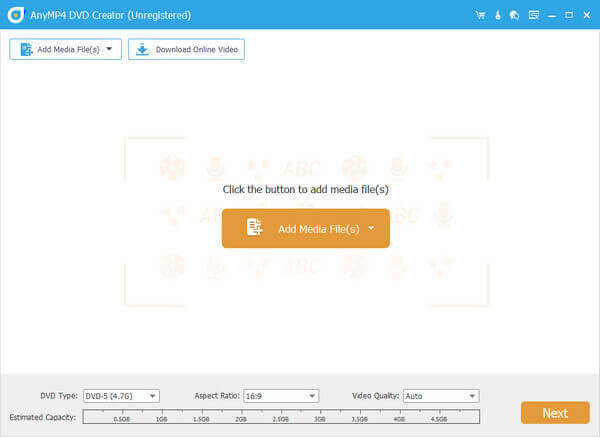
Agregar subtítulos o archivos de audio al DVD
Verifique los archivos de video y haga clic en "Pista" o "Subtítulo" e ingresará a la ventana "Editar audio/subtítulo". Aquí puede hacer clic en "Agregar icono", insertar una pista o subtítulo externo y ajustar la configuración arrastrando la barra de progreso.
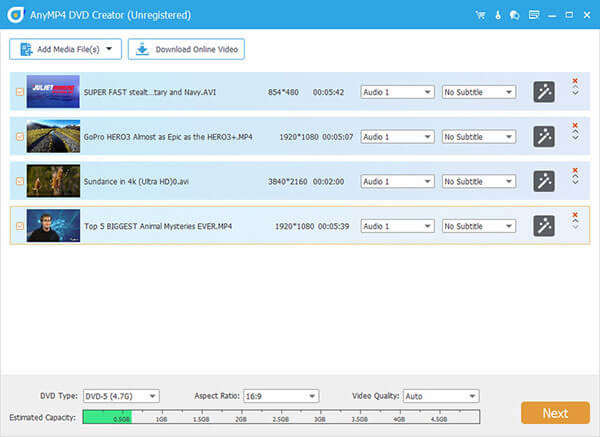
Editar los archivos de vídeo para DVD.
De regreso a la interfaz principal, verifique el video y haga clic en "Editar". En la ventana emergente "Editar", obtendrás "recortar", "efecto" y "marca de agua", y más funciones de edición para mejorar el video que deseas.
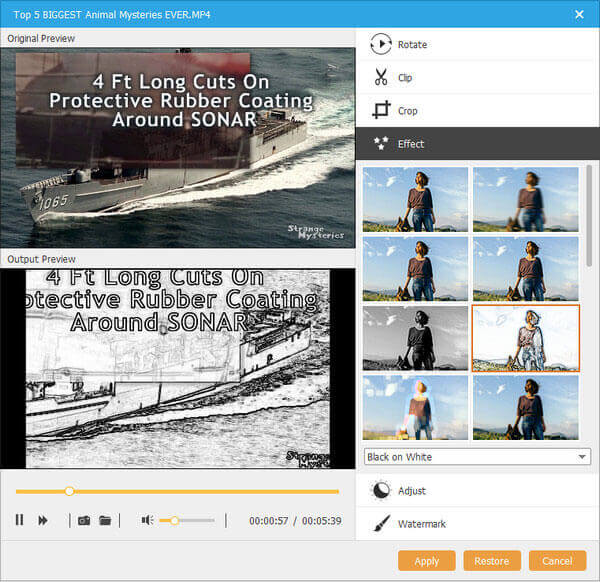
Seleccione DVD como formato de salida
Regrese a la interfaz principal nuevamente, verifique el video y haga clic en el botón "Preferencias". Luego seleccione el formato de destino y la carpeta de archivos de destino. Si desea grabar video MP4 en un disco DVD directamente, elija el disco DVD como destino. Luego haga clic en el botón "Crear" para comenzar.
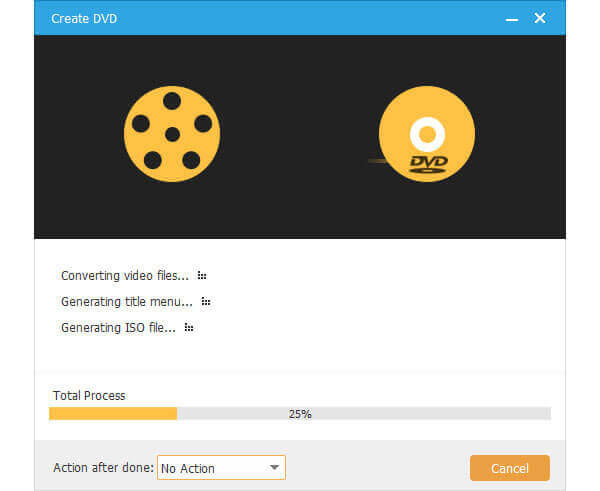
Nota: Si desea grabar películas MP4 en un disco DVD de video y crear DVD a partir de videos MP4 de manera fácil y rápida, necesita una excelente herramienta de creación de DVD. DVD Creator no es la única opción.
Si desea convertir video MP4 a DVD, puede encontrar muchos conversores de MP4 a DVD. Te resulta difícil elegir cuál es el mejor. No te preocupes. Le presentaremos las 5 excelentes herramientas de grabación de DVD.
¡Freemake Video Converter convierte videos entre más de 500 formatos y dispositivos de forma gratuita! Los pasos sobre cómo cambiar formatos usando Freemake Video Converter son los siguientes:
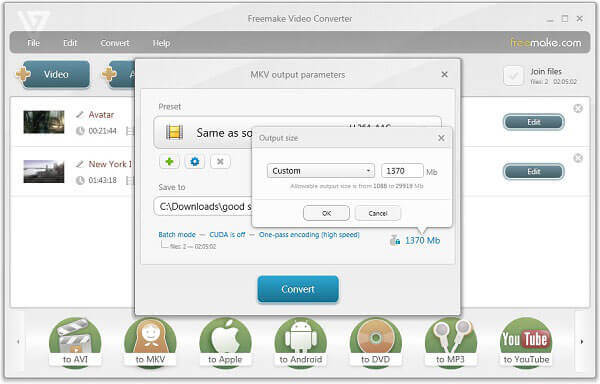
Free Video to DVD Converter convierte videos de cualquier formato de video a formato DVD y los graba en un disco DVD. Los pasos sobre cómo convertir MP4 a DVD con Free Video to DVD Converter son los siguientes:
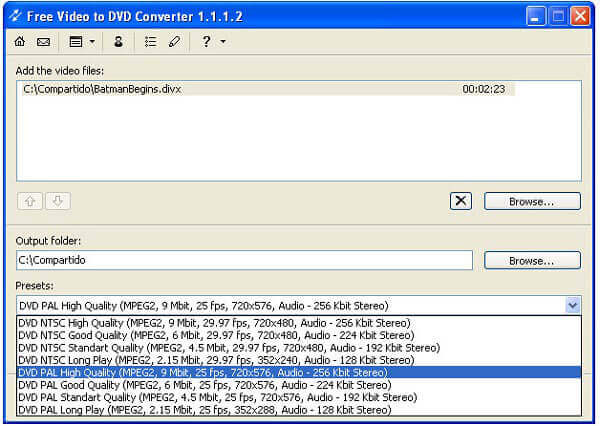
RealPlayer Plus es compatible con numerosos formatos de archivos contenedores del ámbito multimedia, incluidos MP3, MP4, etc. Estos son los pasos sobre cómo usar RealPlayer Plus para convertir MP4 a DVD.
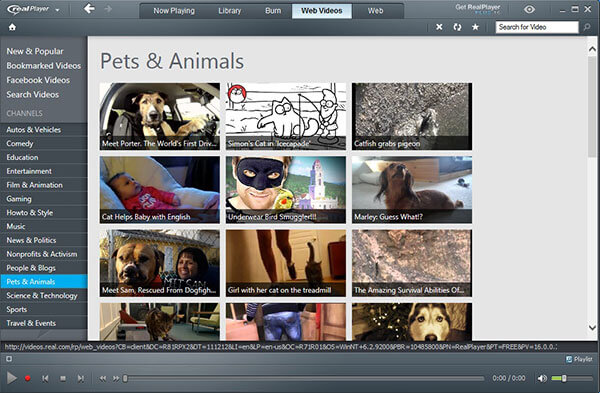
Autor de DVD WinX Es un programa de creación de DVD todo en uno que le ayuda a convertir y grabar archivos MP4 en carpetas de DVD y discos DVD. Este Creador de MP4 a DVD siguiendo los pasos:
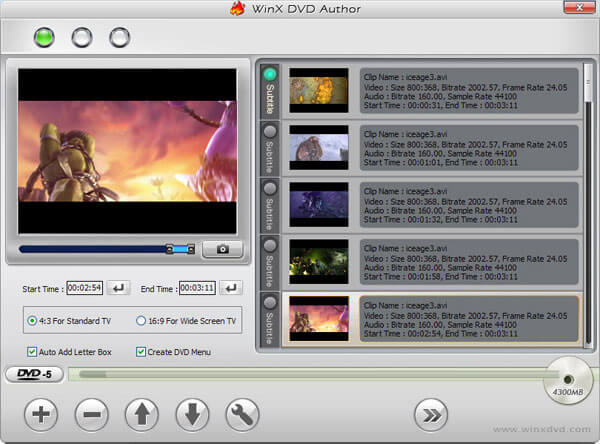
ConverterLite es un conversor por lotes de audio y vídeo sencillo y gratuito. Puede convertir AVI, mpeg, FLV, MP4, MP3 y más formatos. Consulte el proceso detallado para convertir MP4 a DVD como se muestra a continuación.
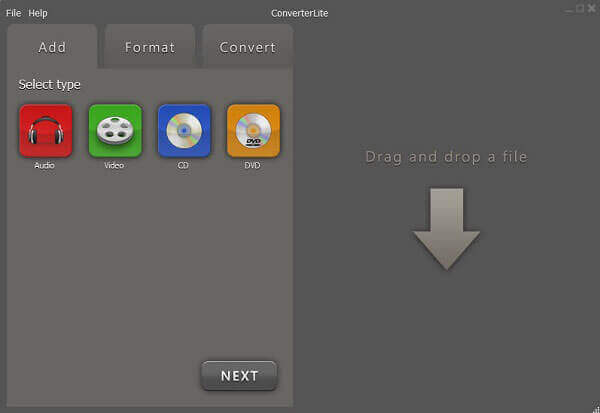
1. ¿Se reproducen archivos MP4 en reproductores de DVD?
No, no puedes. La mayoría de los reproductores de DVD sólo aceptan MPEG-2 en el formato VOB estándar y muy pocos pueden reproducir vídeos MPEG-4. MP4/MPEG-4/H.264 MP4 no está codificado en muchos reproductores de DVD y reproductores de DVD HD.
2. ¿HandBrake puede convertir MP4 a DVD?
No, no puedes. HandBrake es el popular conversor de vídeo gratuito, que puede convertir DVD y Blu-ray a MP4, MKV, MP3, AAC, etc. Pero puede convertir MP4 a DVD. Necesitas tomar uno de los convertidores de MP4 a DVD en esta publicación para hacerlo.
3. ¿Puede VLC convertir MP4 a DVD?
No, no puedes. VLC puede convertir y grabar videos MPEG-2 en DVD, pero no funciona con MP4 y otros archivos de video para grabarlos en DVD. Por lo tanto, si quieres grabar MP4 en DVD, es mejor que uses DVD Creator.
4. ¿Cómo convertir MP4 a DVD en Mac?
Mac tiene la función de conversión de DVD incorporada, que le permite grabar MP4 a DVD. Paso 1. Crea una nueva carpeta con todos los archivos MP4 que deseas convertir. Paso 2. Haz doble clic en esta carpeta. Busque y haga clic en el ícono de ajustes en la parte superior de la ventana emergente. Paso 3. Seleccione Grabar [nombre de carpeta] en disco… en la lista desplegable. Paso 4. Inserte un DVD en blanco en la unidad de disco. Haga clic en Grabar para grabar MP4 en DVD en Mac. Aquí está la guía detallada: Cómo grabar MP4 en Mac.
5. ¿Puedo grabar MP4 en DVD con Windows Media Player?
Sí tu puedes. Puede utilizar Windows Media Player para grabar música, vídeos e imágenes en CD y DVD.
Como se describe en este artículo, convertir MP4 a DVD ya no es nuevo ni difícil. Puede utilizar este software de conversión de MP4 a DVD para grabar DVD en cualquier lugar y en cualquier momento. Ahora puedes disfrutar de las películas reproducidas en reproductores de DVD.
Más lectura
Los 10 mejores programas gratuitos de extracción de DVD para copiar DVD con facilidad
Existen los 10 mejores extractores de DVD gratuitos para copiar DVD a cualquier vídeo con excelente calidad. ¿Cómo elegir el adecuado para copiar DVD? Puedes conocer más detalles en este artículo.
Cómo copiar y copiar gratis las temporadas completas de la serie de televisión Juego de Tronos (1-5)
Cuando quieras disfrutar de las razones completas de Game of Thrones Blu-ray, no es necesario que lleves el reproductor de Blu-ray con más de 20 discos Blu-ray de Game of Thrones, puedes usar el Blu-ray Ripper gratuito para obtener todo. gratis.
Cómo copiar y copiar gratis la película Blu-ray de X-Men Days of Future Past
Si está interesado en X-Men Days of Future Past Blu-ray, puede encontrar la mejor manera de copiar y copiar gratis la película Day of Future Past en el artículo.
Cómo descargar y copiar gratis el Blu-ray de las Tortugas Ninja
Si tienes algunos amigos que no tienen el Blu-ray de Teenage Mutant Ninja Turtles, o no tienen el reproductor de Blu-ray para la película Teenage Mutant Ninja Turtles. Conozca los detalles para compartir la película TMNT Blu-ray con sus amigos.